【Word快速入门01】什么是Word?如何创建Word文档?

概述
利用电脑、Mac 或移动设备上的 Word,可以:
- 使用主题创建文档和设置文档格式。
- 使用修订功能审阅工作。
- 使用编辑器等校对工具为字词润色。
- 保存到 OneDrive,以便从计算机、平板电脑或手机访问文档。
- 与他人共享工作、聊天、评论和协作,无论对方身在何处。

创建文档
试一试!
若要创建文档,只需打开 Word,选择空白文档或模板,然后开始键入内容。Word 提供许多经过专业设计的模板,可帮助你创建信函、简历和报表等。
创建一个空白文档
- 打开 Word,如果 Word 已打开,请选择“文件”>“新建”。
- 选择“空白文档”。
使用模板创建文档
- 打开 Word,如果 Word 已打开,请选择“文件”>“新建”。
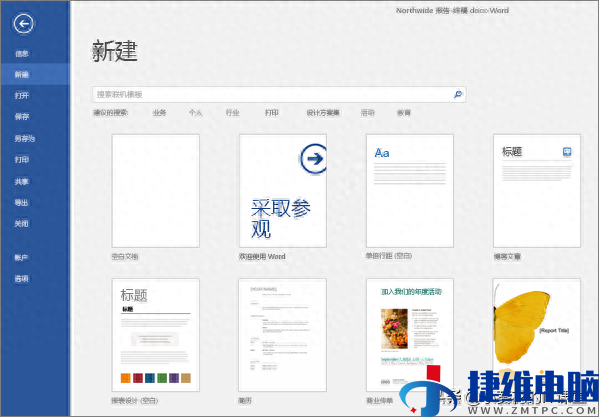
- 双击打开模板。
提示: 固定喜欢的模板,这样在启动 Word 时始终会看到该模板。选择模板,然后选择该模板名称旁边显示的图钉图标。
搜索模板
- 打开 Word,如果 Word 已打开,请选择“文件”>“新建”。
- 在“搜索联机模板”框中,输入搜索字词,如“信函”、“简历”或“发票”。

或者在搜索框下选择一个类别,如“业务”、“个人”或“教育”。
- 单击可预览模板。单击预览文件旁边的箭头可查看更多模板。
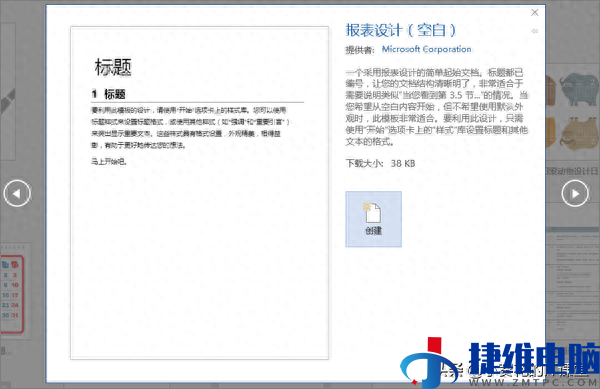
- 选择“创建”。

 微信扫一扫打赏
微信扫一扫打赏
 支付宝扫一扫打赏
支付宝扫一扫打赏